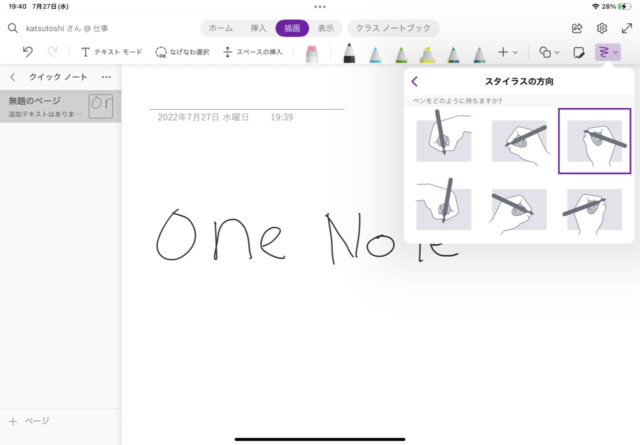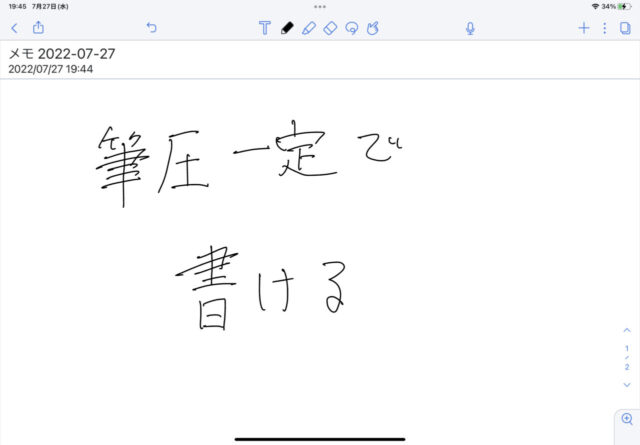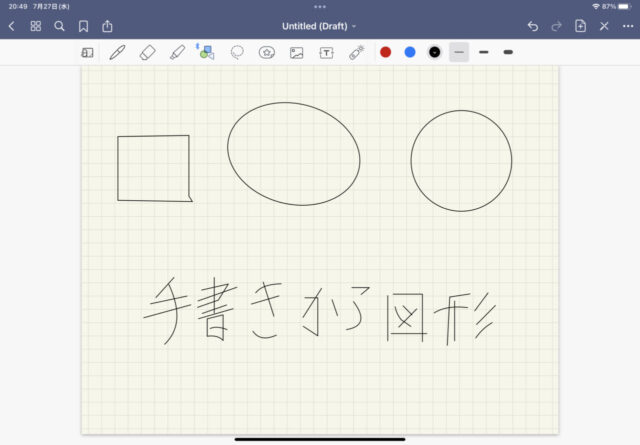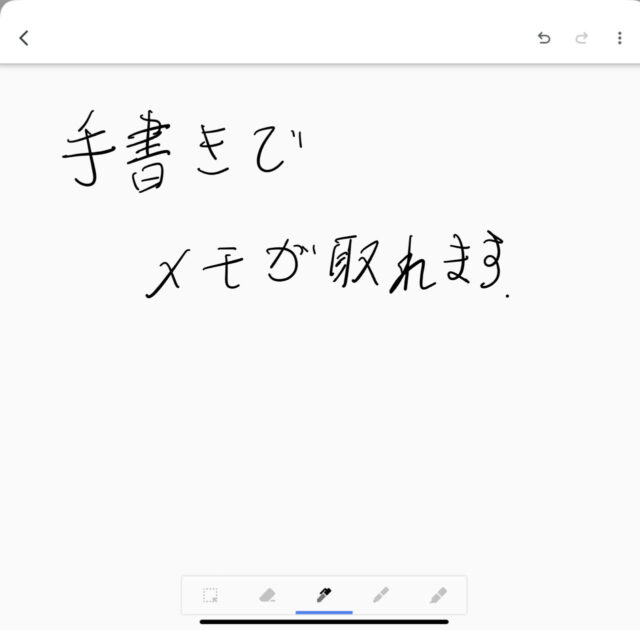紙と鉛筆で筆記をすることに負担を感じることはありませんか?
今回はスタイラスペンとタブレットを使って、紙と鉛筆を代替する方法をご紹介します。
Index
Index
スタイラスペンとは
iPadやSurface等のタブレット型端末で使用できるペン型の入力装置です。ペンでディスプレイをなぞることで線を描画できます。もちろん、ペン先でタップすることで端末を操作することもできます。軽くペン先とディスプレイが触れていれば筆記できるので、麻痺等がある場合でも少ない力で書くことができます。
また、太さや長さ等の形状も様々あり、ディスプレイにタッチするペン先もスポンジ製、金属製、筆のような形状等、様々なものがあります。スタイラスペンの機種によっては筆圧を感知するものや、「パームリジェクション」といったディスプレイに触れている手には反応せず、ペン先のみを認識する機能がついたものもあります。握りやすいもの、書きやすいものを色々と試すのも良いでしょう。
加えて、端末にフィルムを貼ることでスタイラスペンの滑りを良くすることや、書き味を紙に近づけることも可能です。
スタイラスペンが使える端末
スタイラスペンが使える端末にはiPadの他にSurface等のWindowsタブレットPC、Androidタブレット等があります。また、Chromebookにもスタイラスペンを使用できるモデルがあります。中でもiPadやSurfaceには端末専用のスタイラスペンがあり、高い精度で筆記ができます。
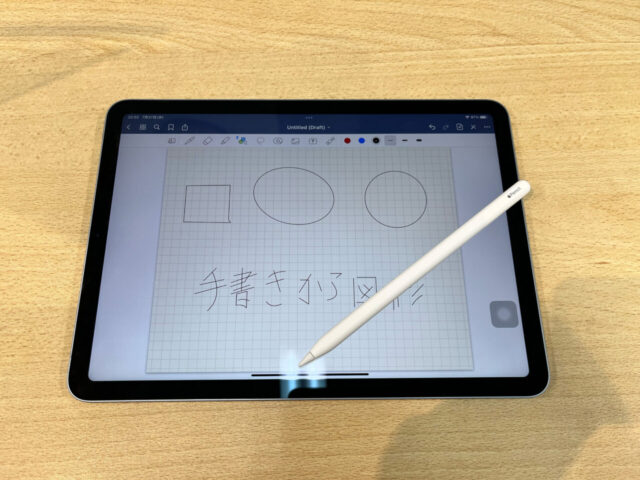
iPadとApple Pencil
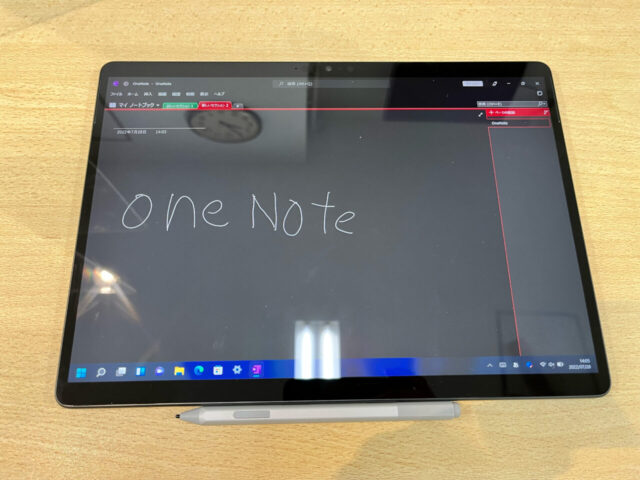
SurfaceとSurfaceペン
スタイラスペンが活用できるノートアプリの例
OneNote
「スタイラスの方向」という機能でペンの持ち方に最適化されたパームリジェクションを設定することができます。Surfaceで使用する場合は、Surfaceペンの頭の部分を1回押すとOneNoteを素早く起動することができます。
OneNoteを使った手書き
出典:OneNote
Notability
筆圧感知をオフにする機能があり、一定のペン先の太さで筆記できます。また手書きで入力した文字をなげわツールで囲むことでテキストとして認識することもできます。
Notabilityを使った手書き
出典:Notability
GoodNotes
フリーハンドで描いた図形が自動で成形されます。
GoodNotesを使った手書き
出典:GoodNote
メモ
手書きで描いた文字がリアルタイムでテキストに変換されていく機能があります。Apple Pencilを使ってiPadの画面の右下から上にスワイプすると、素早くメモを起動することができます。
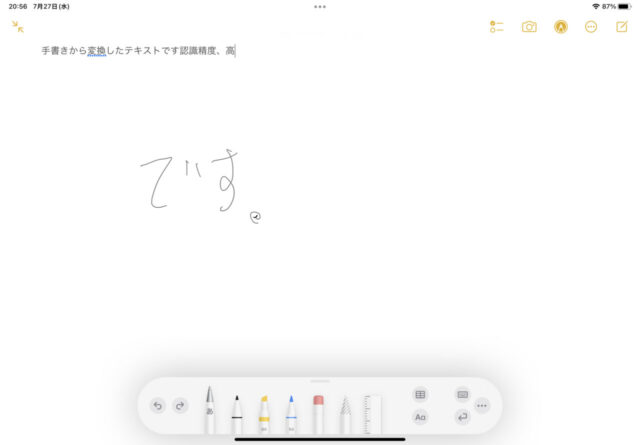
メモを使った手書き
出典:メモ
GoogleKeep
手書きした文字や貼り付けた画像からテキストを抽出する事ができます。
GoogleKeepを使った手書き
出典:Google Keep
参考
「Notability」を使ってiPadでノートを取る
OneNoteで録音しながらノートを取る(タイピング)
筆記以外の出力手段を必要とする学生を支援する機器
公開日:2022年7月28日
以下のGoogleフォームからあなたの感想や要望をお聞かせください。
https://forms.gle/4DkKF5ns13sxzRRk8